Jeder von uns, der Cura benutzt, kennt es. Die berechnete Druckzeit in Cura weicht erheblich von den realen Druckzeiten ab. In diesem Artikel zeige ich euch deshalb, was ihr tun müsst, um die Druckzeit in Cura perfekt berechnen zu lassen, sodass diese auf die Minute genau stimmt.
Wieso stimmt die Druckzeit in Cura nicht?
Dass die Druckzeiten in Cura nicht stimmen hat einen einfachen Grund. Cura berechnet die voraussichtlichen Druckzeiten anhand der Beschleunigungs- und Jerk-Werte der Ultimaker-Drucker. Das heißt, wenn ihr einen Ultimaker benutzt, sollten die berechneten Druckzeiten stimmen. Da ihr jedoch auf dieser Seite gelandet seid, gehe ich davon aus, dass ihr einen Custom 3D Drucker, wie den Sparkcube, verwendet.
Aus diesem Grund müsst ihr Cura mitteilen, welche Einstellungen eure eigener 3D Drucker in der Firmware hat. Das heißt, ihr müsst Cura mitteilen, welche Werte ihr bei den folgenden Einstellungen in der Firmware eures 3D Druckers eingestellt habt:
- Acceleration, also die Beschleunigung eurer Schrittmotoren
- Max Feedrate, die maximale Geschwindigkeit auf allen Achsen und Extrudern
Wie kann man Cura dazu bringen die Druckzeiten für den eigenen 3D Drucker genauer anzugeben?
Cura bietet von Haus aus nicht die Möglichkeit, die Werte für Beschleunigung, Jerk und maximale Geschwindigkeit in einer UI einzugeben. Trotzdem berücksichtigt die Engine diese Werte, nur stimmen diese Werte wahrscheinlich nicht mit denen in eurer Firmware eures 3D Druckers überein. Aus diesem Grund müssen wir der Cura Engine mitteilen, welche maximalen Beschleunigungen euer 3D Drucker fahren kann.
Dazu gibt es zwei Möglichkeiten:
- Ihr installiert euch das “Printer Settings” Plugin aus dem Marketplace in Cura (verfügbar ab Cura 3.6)
- Ihr stellt die Werte in den Config-Dateien um (Siehe hierzu “Help” > “Show Configuration Folder” in Cura)
Berechnete Druckzeit in Cura optimieren
Im Marketplace (verfügbar ab Cura 3.6) könnt ihr das Plugin Printer Settings installieren.

Danach habt ihr die Möglichkeit, einige Einstellungen in Cura vorzunehmen. Dazu gehören neben den Beschleunigungswerten auch Werte wie Maximale Geschwindigkeit.
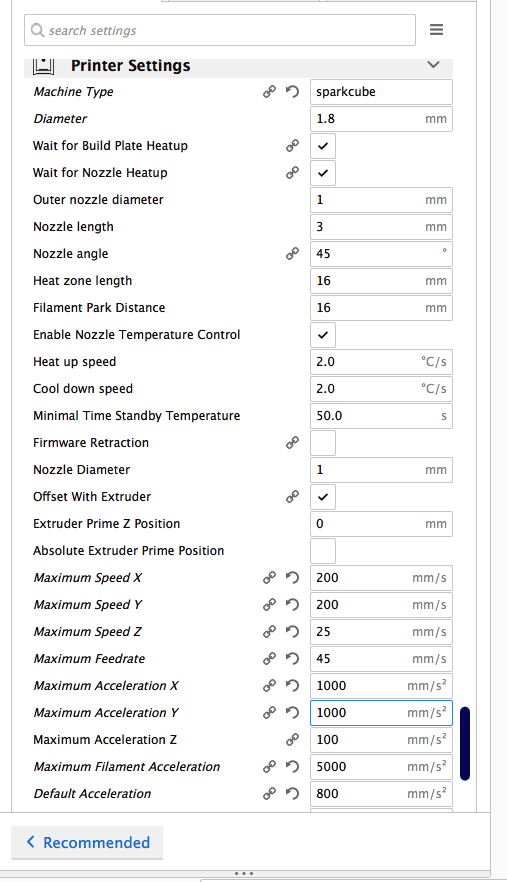
Damit Cura die Druckzeit genauer berechnen kann, solltet ihr in dieser Sektion alle Werte, die mit Geschwindigkeit, Beschleunigung oder Jerk zu tun haben, mit den Werten aus eurer 3D Drucker Firmware füttern.
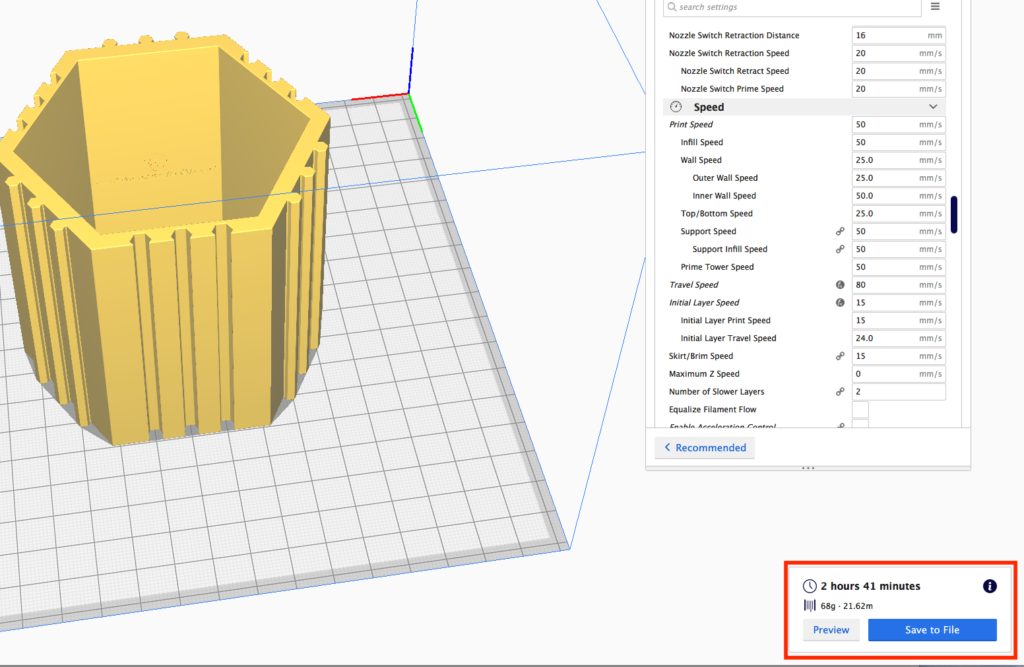
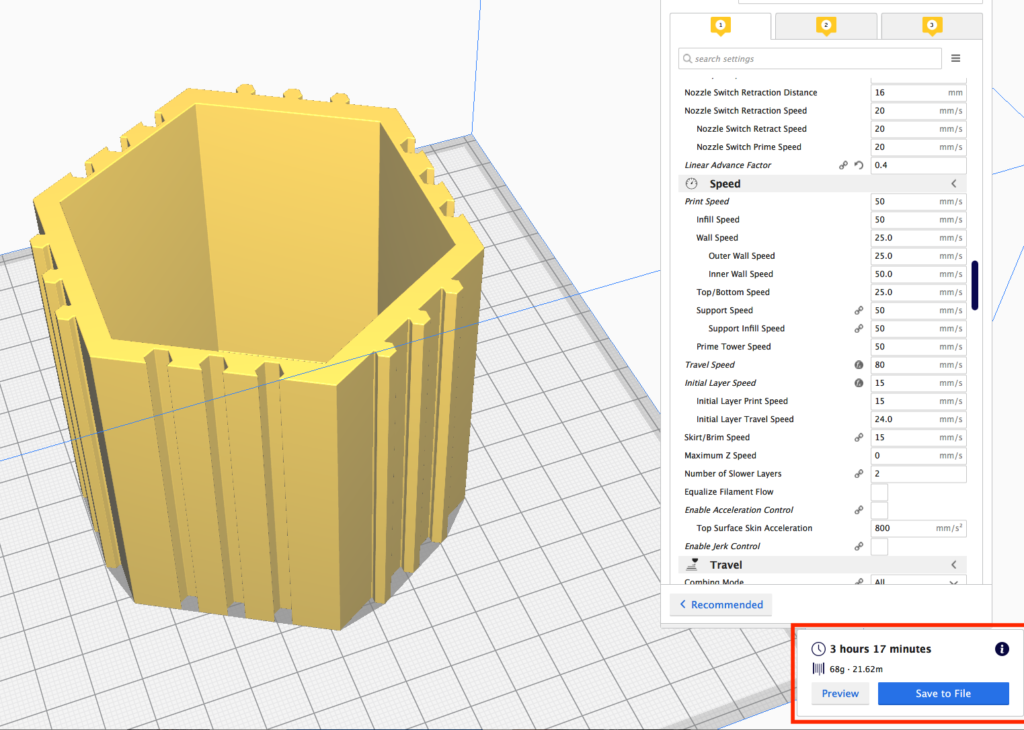
Fazit
Cura kann nicht wissen, welche Beschleunigungs- und Geschwindigkeitswerte unser Custom 3D Drucker besitzt, deshalb weichen die berechneten Druckzeiten in Cura manchmal auch sehr stark von der realen Druckzeit ab. Mit dem Printer Settings Plugin kann man dem aber erfolgreich entgegen wirken, sodass Cura die Druckzeiten für jedes Model nahezu perfekt berechnet.
Wenn euch der Artikel gefallen hat, dann schaut euch noch meine andern Beiträge rund um das Thema 3D-Druck an:







Hallo Patrik (ich hoffe ich liege da richtig 🙂
ich habe gerade Deinen interessanten Artikel zum Thema Druckzeitermittlung gesehen. Da ich genau das Problem mit meinem neuen Anycubic Kobra habe – überraschenderweise nicht beim Vorgänger Mega S – habe ich das Plugin “Printer Settings” installiert.
Leider habe ich nicht vorher nachgedacht, wie ich aus der Firmware von Anyc.. Kobra die Settings auslesen kann. Ich habe meines Wissens nur die File firmware.bin und die ist für mich nicht interpretierbar 🙂
Hast Du mir vielleicht einen Rat, wie ich an die Daten für die Einträge in das “Printer Settings” komme.
Vielen Dank für eine Antwort, noch einen schönen Tag
Rainer
Hallo Rainer,
Nicht ganz: “Patrick”.
Versuch es mal mit den Werten von hier und hier